Gezielte Suche
Mit der Funktion gezielte Suche können sie Einträge und Informationen in WebGenesis® ausfindig machen. Über den Verweis Suchen im Indexbereich oder über das Menü Suchen in der Autorenumgebung gelangen Sie zu folgender Suchmaske:
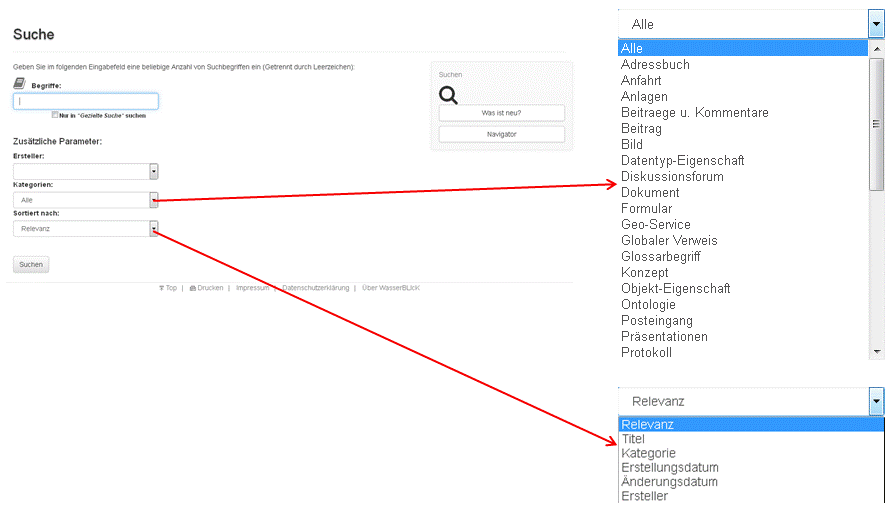
| Suchbegriffe: | Hier können Sie einen oder mehrere, durch Leerzeichen getrennte
Suchbegriffe eingeben (logisches UND). Begriffe, die aus mehreren
Wörtern bestehen, müssen in Hochkommata gesetzt werden
(Bsp.: "Abbau (Bergbau)", "Öffentlicher Sektor"). Für eine gezielte Suche können Sie auch Schlagworte aus dem WebGenesis®  Thesaurus
übernehmen. Thesaurus
übernehmen.
Je nach Ausprägung von WebGenesis® stehen weitere Möglichkeiten zur Verfügung. Näheres finden Sie bei Raumbezug oder Volltextsuche unter Zusatzdienste. |
| Ersteller: | Wenn Sie in WebGenesis® eingeloggt sind, können Sie
die Suche auf Einträge eines bestimmten Autors als
Ersteller
beschränken.
Beispiel: |
| Kategorien: | Mit dieser Funktion kann die Suche auf eine bestimmte
Informationskategorie (Verzeichnis, Dokument, Diskussionsforum,...)
beschränkt werden.
Beispiel: |
| Sortiert nach: | Um eine bessere Übersicht der gefundenen Einträge zu bekommen, kann hier nach Relevanz, Kategorie, Erstellungsdatum, Änderungsdatum oder Ersteller sortiert werden. |
Mit der Schaltfläche Suchen wird der Suchvorgang
gestartet. Gefunden werden nur die Einträge, die alle
Suchkriterien erfüllen (UND-Verknüpfung).
Durch Anklicken des Kästchens Nur in ... suchen,
können Sie die Suche auf Teilbäume einschränken (hier z.B.
auf den Eintrag Basisdienste und dessen
Untereinträge).
Die Ergebnisse erscheinen in einer Trefferliste im Präsentationsbereich:
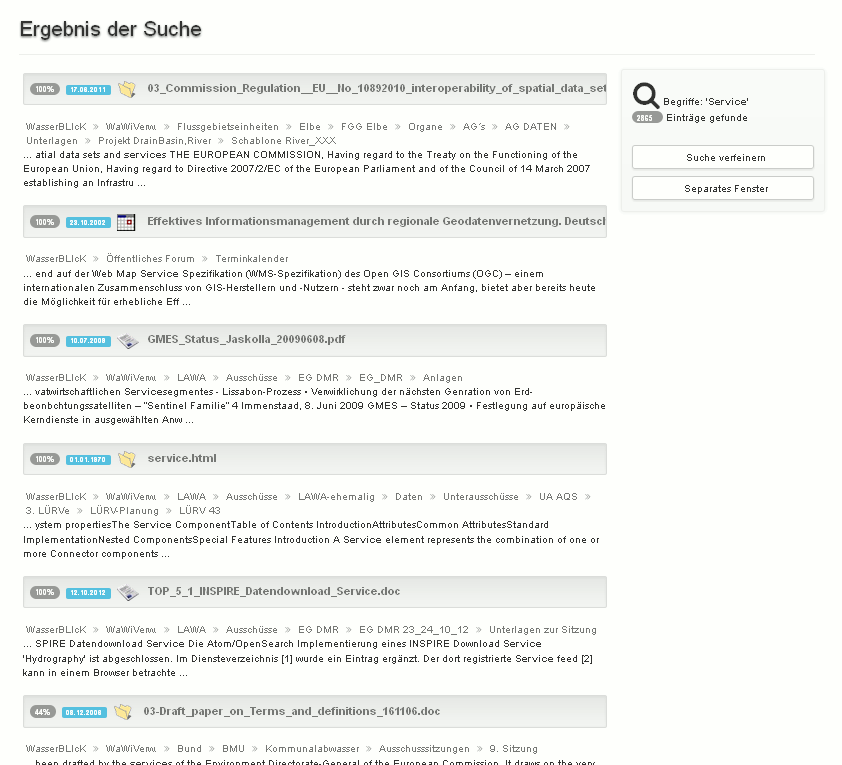
Sie können sich durch Betätigen des Verweises Separates Fenster die Trefferliste in einem Hilfsfenster anzeigen lassen.
Um bei einem Ergebnis mit vielen Treffern langes Scrollen zu vermeiden, wird das Ergebnis auf mehrere Seiten aufgeteilt. Am Ende der Trefferliste können Sie die Ergebnisseiten Ihrer Suchanfrage durchblättern. Die Anzahl der Treffer pro Seite ist auf 10 Stück voreingestellt.

 neuer Kennungsantrag
neuer Kennungsantrag please register
please register